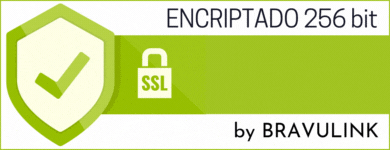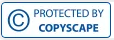Para profissionais de TI como para usuários de computadores esperar o Windows update acontecer é um trabalho em alguns casos demorado e que pode até compromete o link de internet.
Outro fato é que ocorre em algum momento a necessidade de formatar o dispositivo que esta com o Windows e ai começa os trabalhos de backup, validação de tudo que tem para ser reinstalado após a formatação e reinstalação do Windows.
Podemos citar ainda que em alguns dispositivos, as unidades de guarda de arquivos como HDS interno ou externos, Pendrive e outros, apresentam erros de formatação ou nem disponibilizam no gerenciador de arquivos e no gerenciador de discos. Para isto acontecer, pode-se ter muitos fatores de erros como formatar discos pessoais ou empresariais. Cada um pode dar um erro diferente visto haver tecnologias diferentes entre os dois citados.
De vez em sempre, precisamos formatar o nosso computador (ou de alguém, que pede isto em pleno churrascão, em viagem e assim vai. 🙂
Para efetuar esta formatação do computador você precisará do sistema operacional Windows e de preferência atualizado para evitar que fique fazendo o Windows update um tempão.
Neste artigo vamos instruir como pegar a ultima versão atualizada do Windows e como preparar o pendrive ou disco externo com o software da Microsoft para depois formatar sua máquina.
Pegando o Windows Atualizado.
Abaixo estará o link do site da Microsoft para que você possa baixar a ferramenta da Microsoft (MediaCreationToolXXX.exe) da ultima versão do Windows 10. Esta ferramenta baixa o Windows da internet (demora o download conforme a velocidade da sua internet) e pergunta se você quer criar um ISO ou criar um pendrive. Criando um disco externo (pendrive ou Disco) poderá dar boot por ele e instalar o Windows novo em qualquer PC.
ATENÇÃO: FAÇA BACKUP DE SEUS ARQUIVOS ANTES. ESTE PROCEDIMENTO ELIMINARÁ CONTEÚDOS NA FORMATAÇÃO (DE PASTAS E ARQUIVOS) DAS UNIDADES UTILIZADAS. VOCÊ FICA RESPONSÁVEL PELAS EXECUÇÕES, CASO NÃO SAIBA O QUE ESTA FAZENDO, SOLICITE SUPORTE DE OUTRA PESSOA, PARA LHE AJUDAR NESTE PROCESSO DE BACKUP E FORMATAÇÕES.
Veja como fazer os procedimentos:
1 – Tenha certeza que fez os backups, tenha em mãos a unidade Pendrive ou disco externo a ser formatada, confirma se a unidade externa tem no mínimo 8G de espaço livre para receber a instalação do novo Windows e o boot, verifique se a sua internet esta disponível.
2 – Use uma maquina que tenha um Windows ativado (pois caso contrario vai dar erro na instalação da ferramenta. Se for o caso, tente em outra maquina com licença de uso do Windows e acesse o link:
Este caminho é para o Windows 10: https://www.microsoft.com/pt-br/software-download/windows10
Este caminho é para o Windows 7: https://www.microsoft.com/pt-br/software-download/
2.1 – Instale o programa de download do Windows e siga as instruções da tela. Vou continuar o procedimento considerando alguns detalhes em destaque durante a instalação:
3 – No site da Microsoft, Clique no botão “Baixar a ferramenta agora”. Veja as instruções do site.
4 – Após o download execute a ferramenta (MediaCreationToolXXX.exe).
5 – A ferramenta aguarda sua resposta se:
Deseja atualizar o Windows do seu computador agora ou se deseja Criar uma mídia externa de instalação nova do Windows.
Selecione criar uma mídia.
6 – Escolha usar as informações recomendadas (conforme o Windows que esta executando a ferramenta) ou tire o ticado deste campo para Escolher idioma, edição, arquitetura e avançar.
7 – Escolha dentre as opções: Unidade Flash USB para preparar direto o pendrive ou disco externo. Isto facilita a vida. Ou escolha criar um Arquivo ISO (arquivo único compactado com o Windows) no seu disco local para usar depois. Você decide mas… vou continuar no mais difícil.
Escolha criar Arquivo ISO, Avançar e escolha onde salvar o ISO.
Agora pode ir tomar um café, ver seu zap zap, dormir, que vai demorar até concluir o 100%, dependendo da velocidade do seu link de internet.
8 – Terminado o Download, localize o arquivo ISO e descompacte em uma nova pasta.
9 – Terminada a descompactação do arquivo ISO, acesse a pasta com os arquivos do Windows que você descompactou.
10 – Copie todos os arquivos desta pasta (arquivos e pastas) e
cole na raiz inicial da sua unidade (Pendrive ou unidade externa) que já tenha o sistema operacional (boot) instalado.
Caso não tenha este disco de preparação de (Pendrive ou disco/unidade externo de) boot refaça este processo ou valide onde não foi aplicado a instrução.
Veja nossa matéria de referência de Como preparar um Disco de Boot com DiskPart.
Pronto, agora reinicie seu computador com a unidade externa plugada na porta (USB) do seu computador que o computador iniciará a formatação e reinstalação do Windows conforme as instruções da sua tela.
Caso não ocorra o boot pela USB, você precisará consultar uma assistência técnica ou o site do fabricante do computador para ver como dar boot pela porta externa ou USB.
Talvez tenha de mudar a sequência do boot do PC no setup da máquina.
Pronto, agora quando for instalar novamente repita os procedimentos do passo 4 em diante conforme a sua necessidade.
Se desejar, acesse o nosso chat e fale com nossos consultores, no suporte básico ao público.